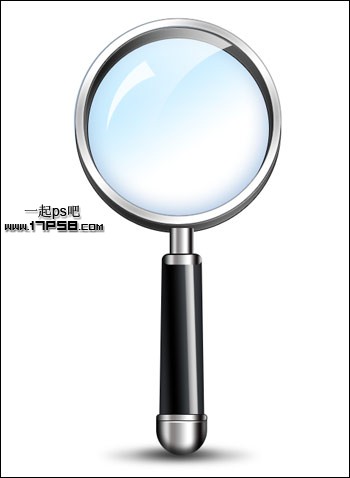萬盛學電腦網 >> 圖文處理 >> Photoshop教程 >> ps入門教程 >> ps繪制立體金屬感放大鏡圖標
ps繪制立體金屬感放大鏡圖標
教程教三聯的朋友們用PS鼠繪逼真質感如何用photoshop制作一個高光、金屬質感很強的放大鏡圖標,教程難度不大,主要用到了圓角矩形和圖層樣式,先看效果圖。
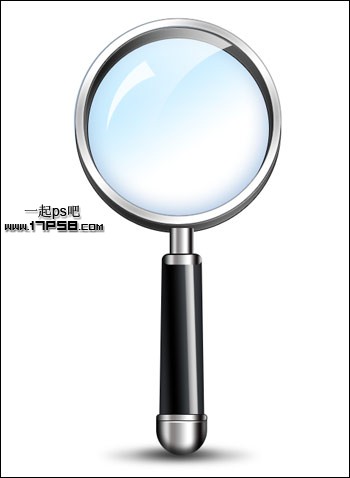
新建文檔600x700像素,背景白色,我們先繪制鏡面,新建圖層,畫一個黑色正圓。
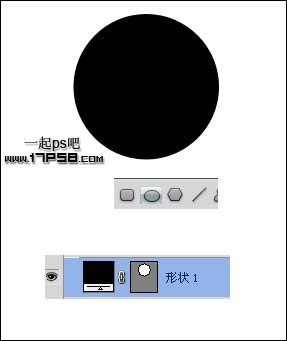
添加圖層樣式。

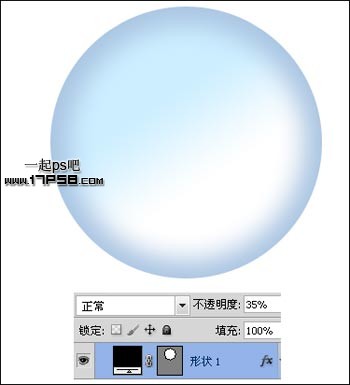
把圖層不透明度改為35%,效果如下。
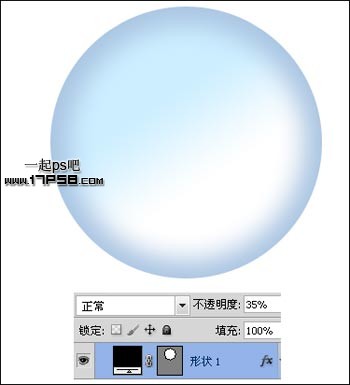
新建圖層用鋼筆畫下圖路徑,顏色白色,圖層不透明度改為80%,作為高光。

再新建一層,減法模式畫一個黑色圓環。
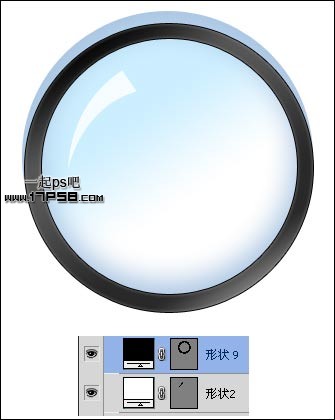
新建圖層,減法模式畫出月牙形狀。
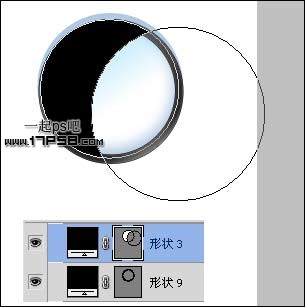
添加圖層樣式。
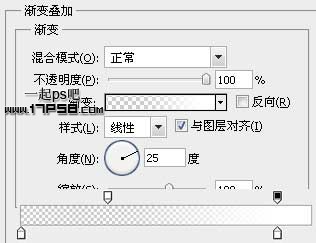
填充歸零,不透明度改為75%,效果如下,這是另一個高光。
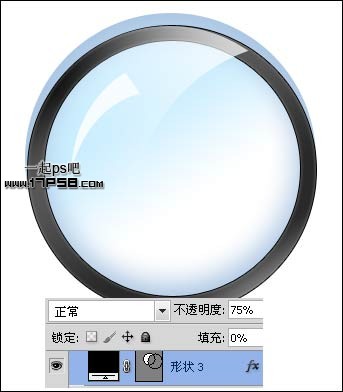
新建圖層減法模式畫一個圓環,為了讓童鞋們看清楚位置,我選擇紅色。
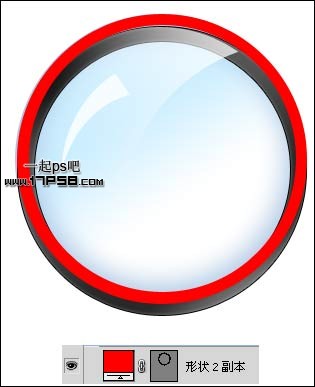
添加圖層樣式。
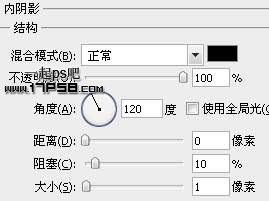
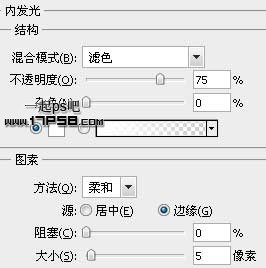
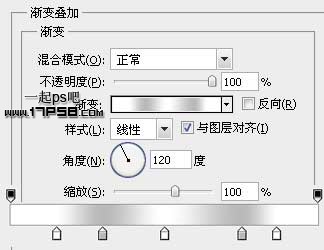
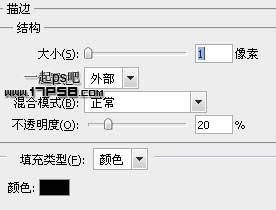
效果如下。
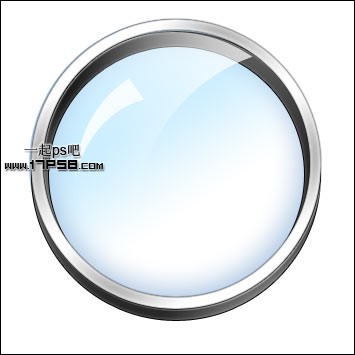
鏡面我們做完了,下面制作鏡柄。新建圖層畫一個半徑5像素的圓角矩形。
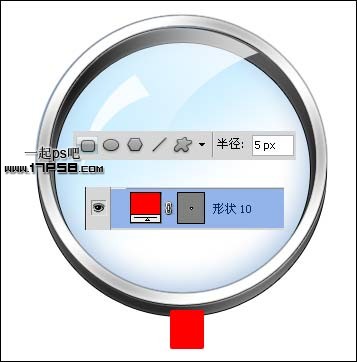
添加圖層樣式。
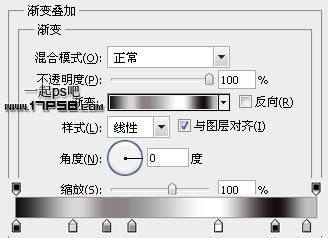
效果如下。

新建圖層畫一半徑10像素的圓角矩形。

Ctrl+T把底端拉大些。

添加圖層樣式。

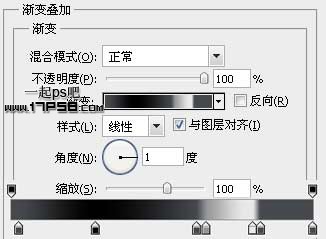
效果如下。

新建圖層畫一紅色圓角矩形。

添加圖層樣式。
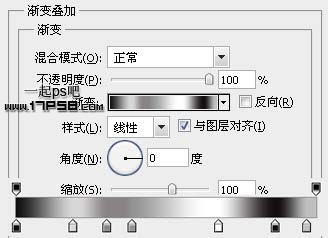
效果如下。

新建圖層減法模式畫下圖所示紅色形狀。
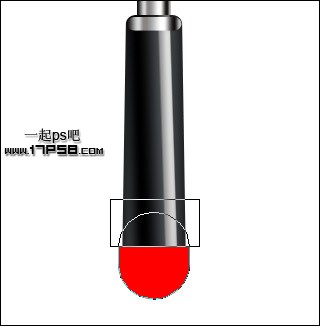
圖層樣式就是漸變疊加,和以前步驟基本都一樣,不截圖了,類似下圖效果。
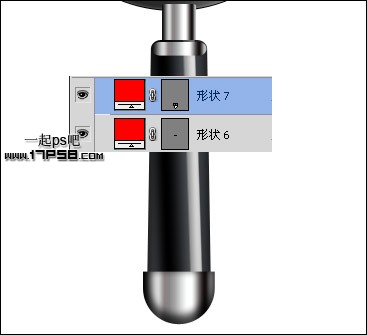
剩下的就是新建圖層畫一圓角矩形,添加漸變疊加樣式,然後復制一層,填充歸零,往下挪一段距離。
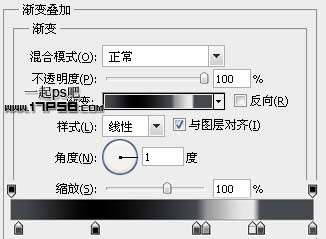

再添加一些陰影,最終效果如下,效果還算不錯,金屬質感比較好,本ps教程結束。